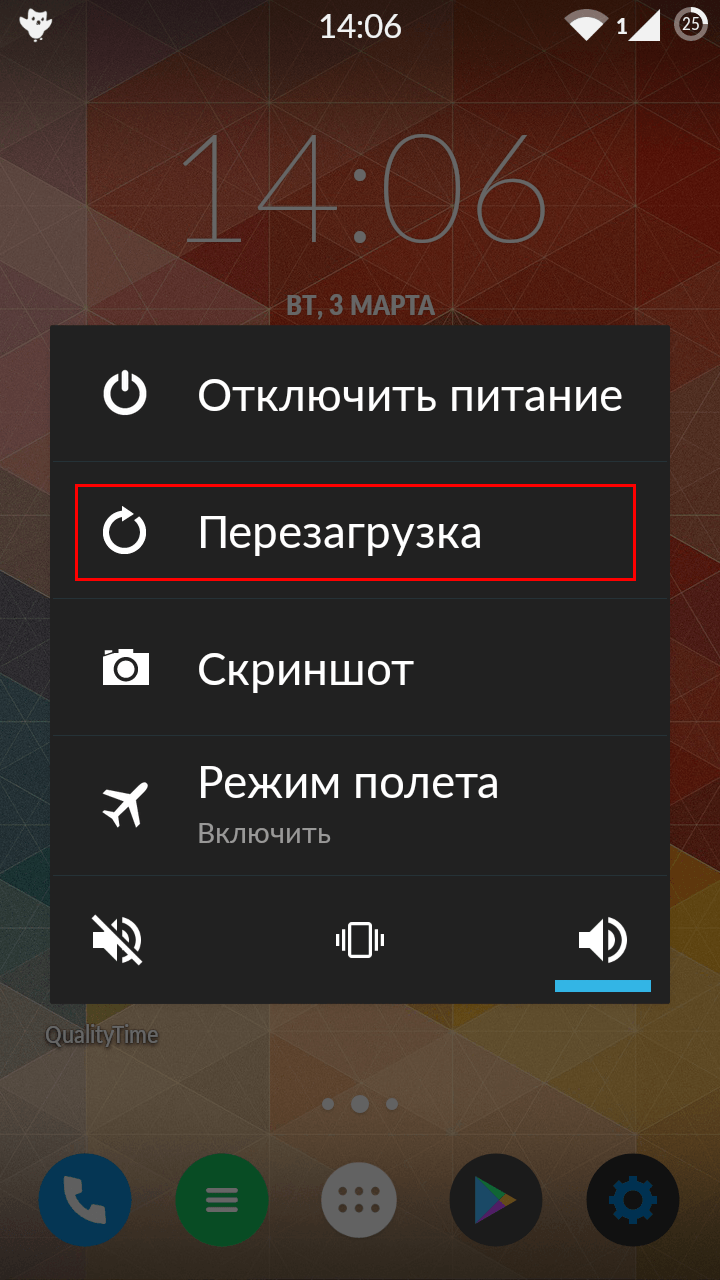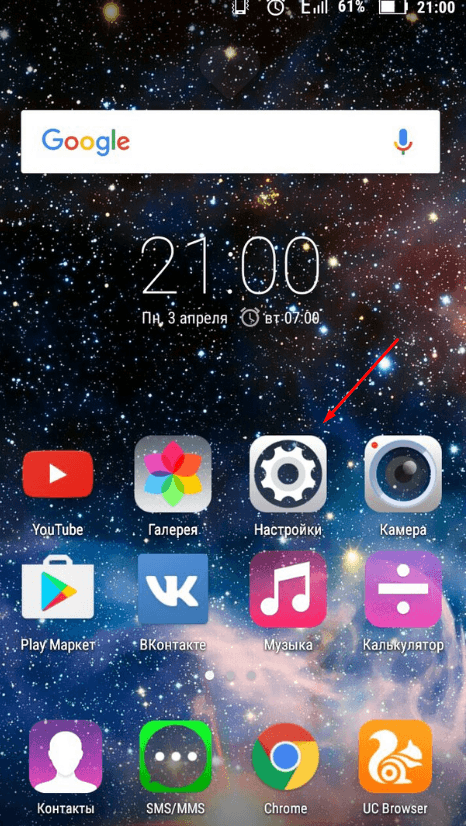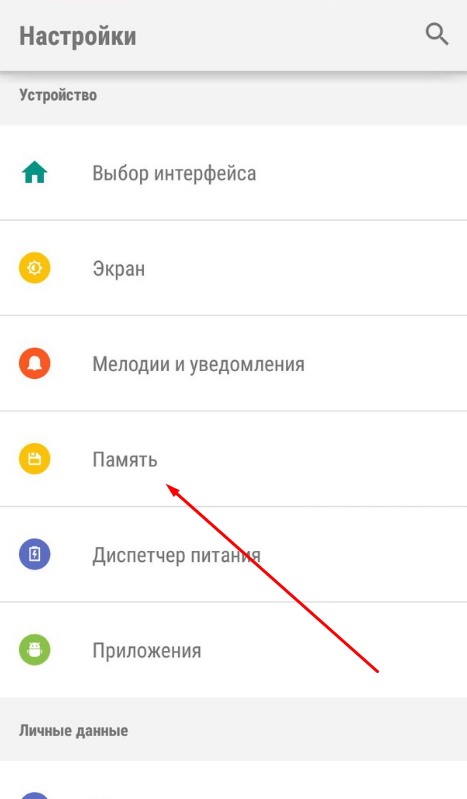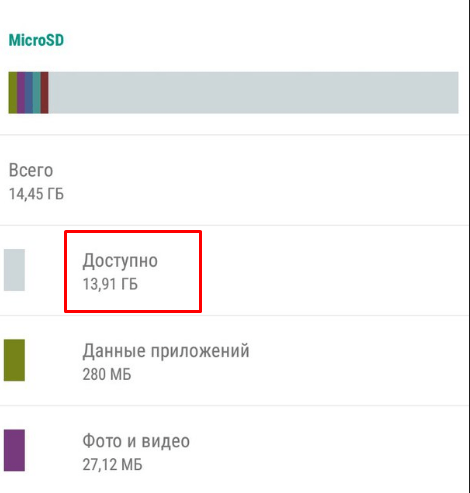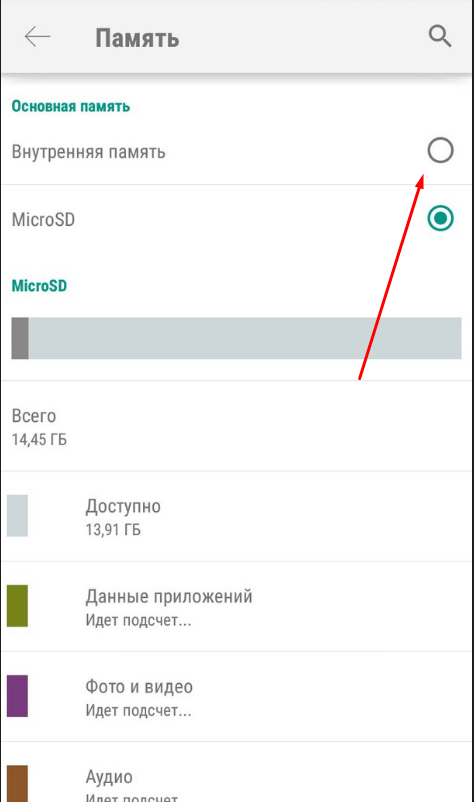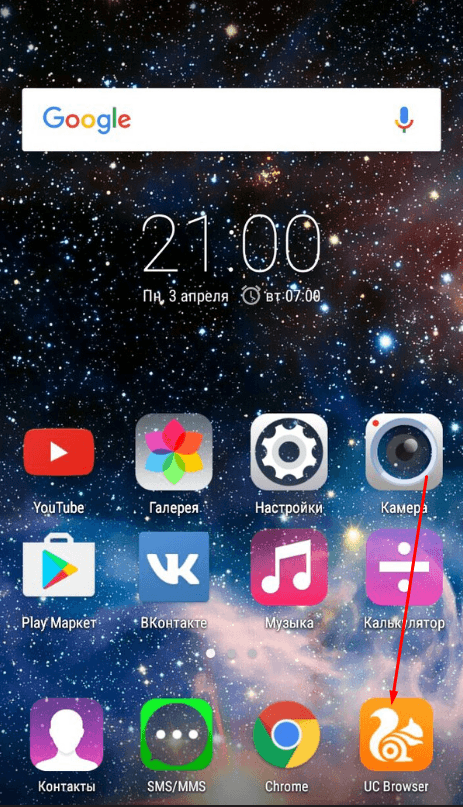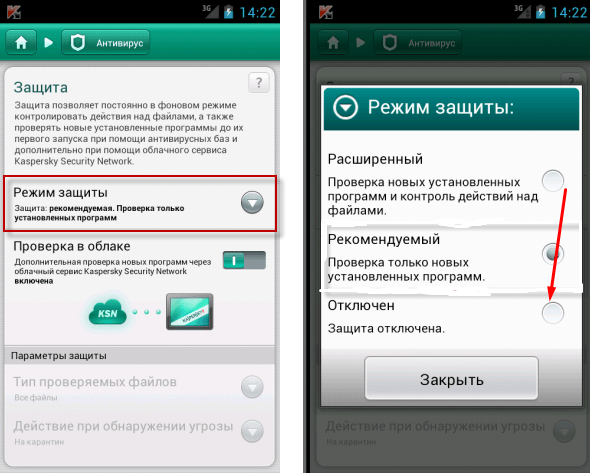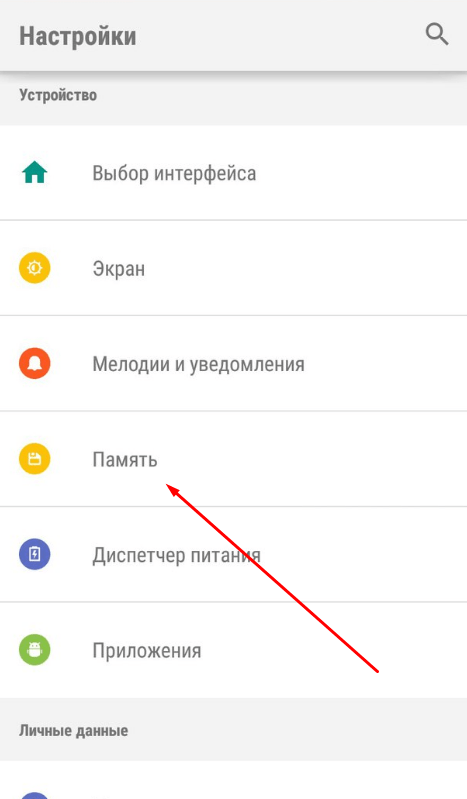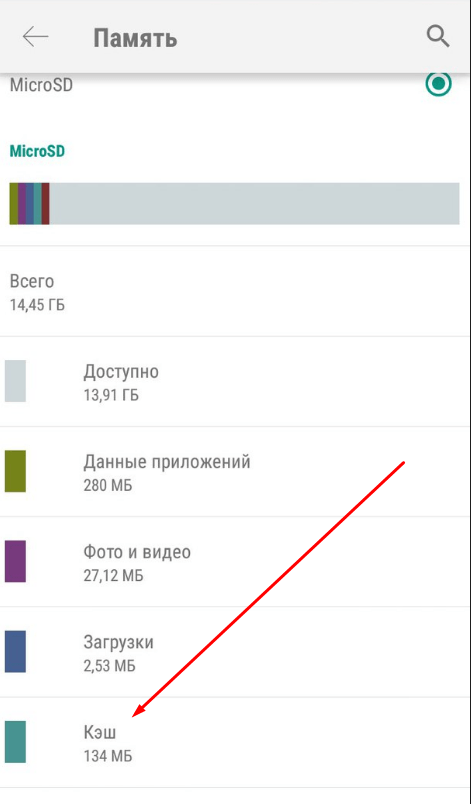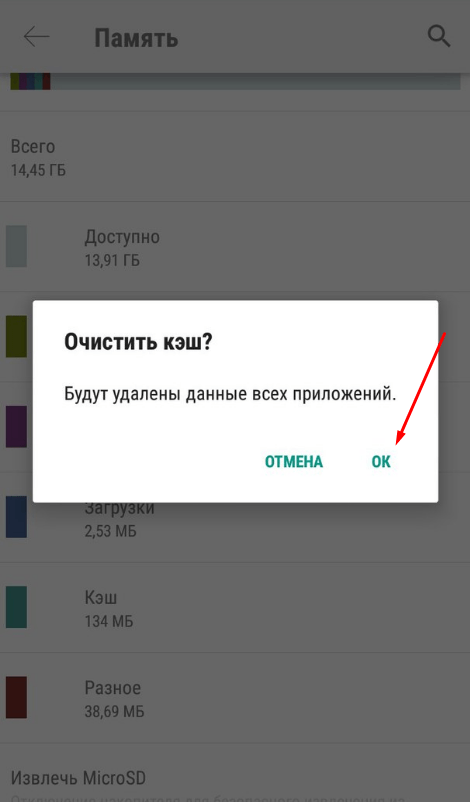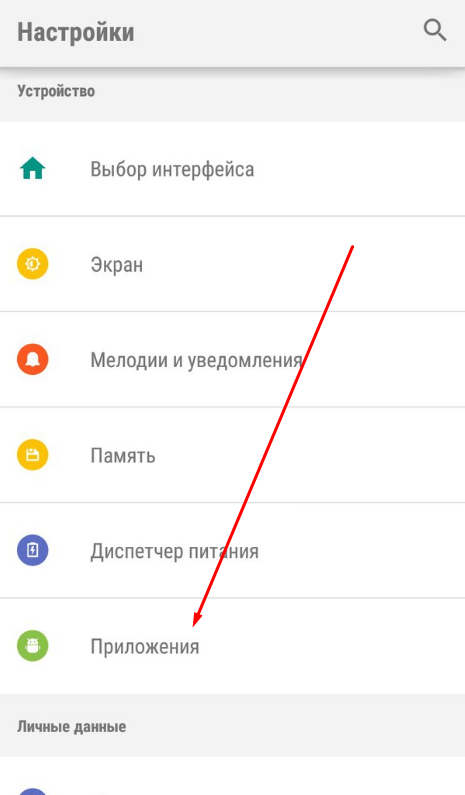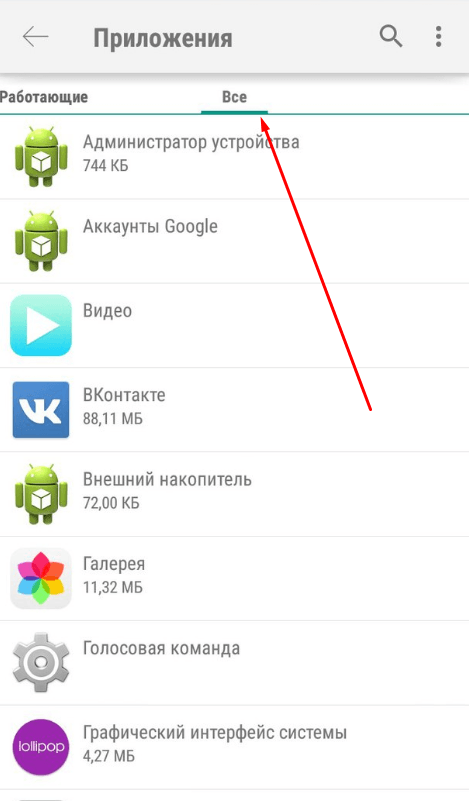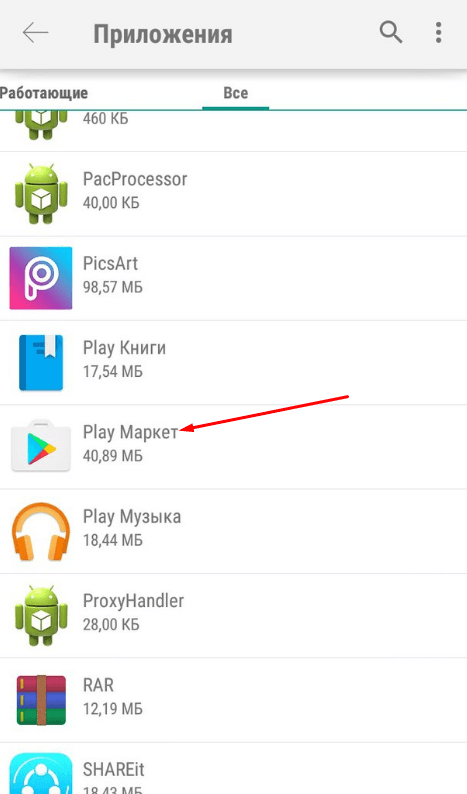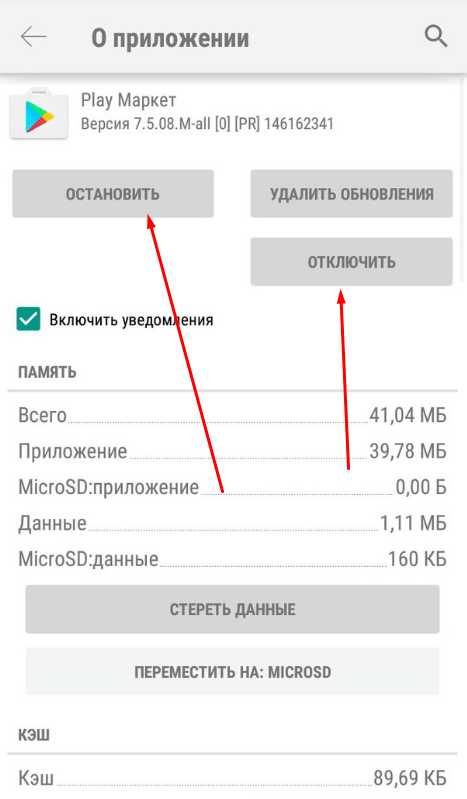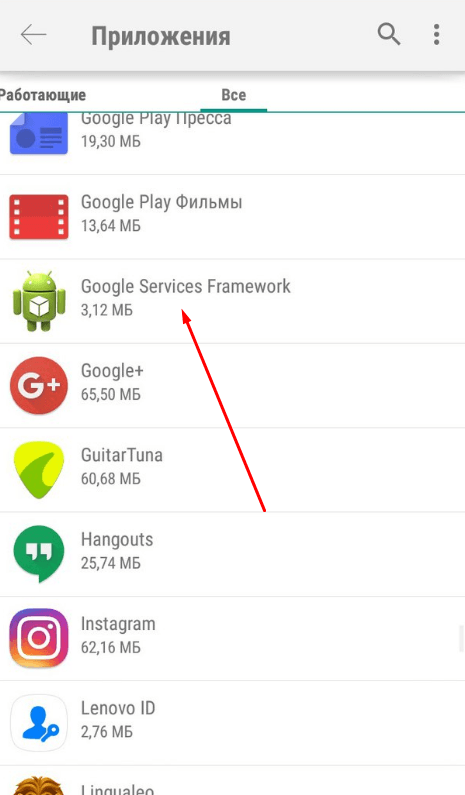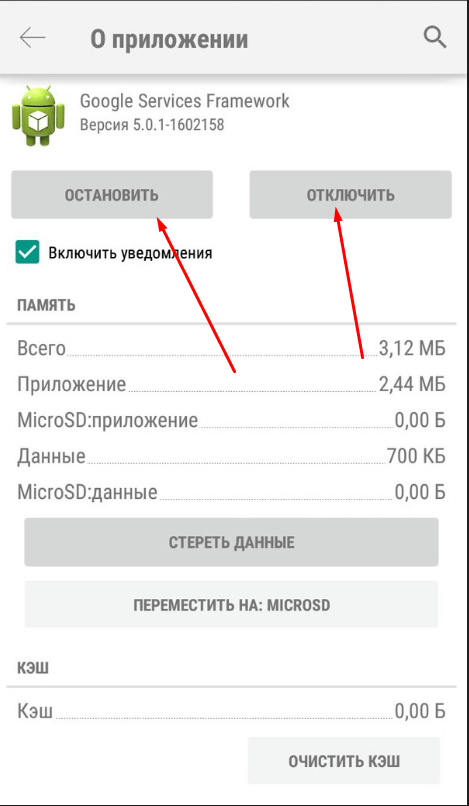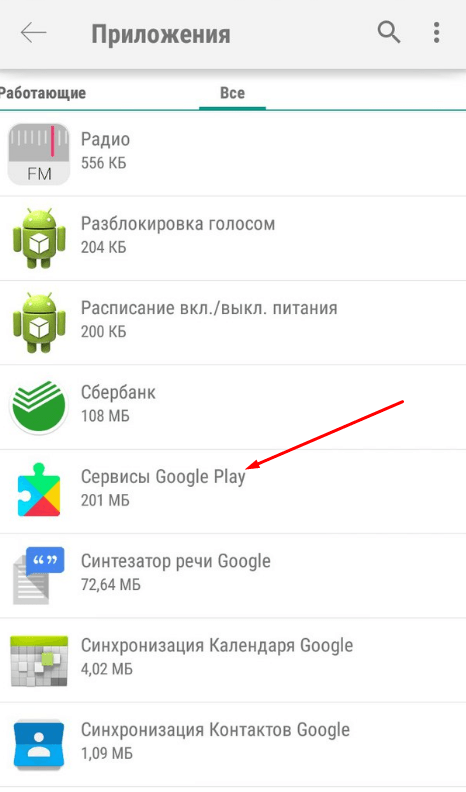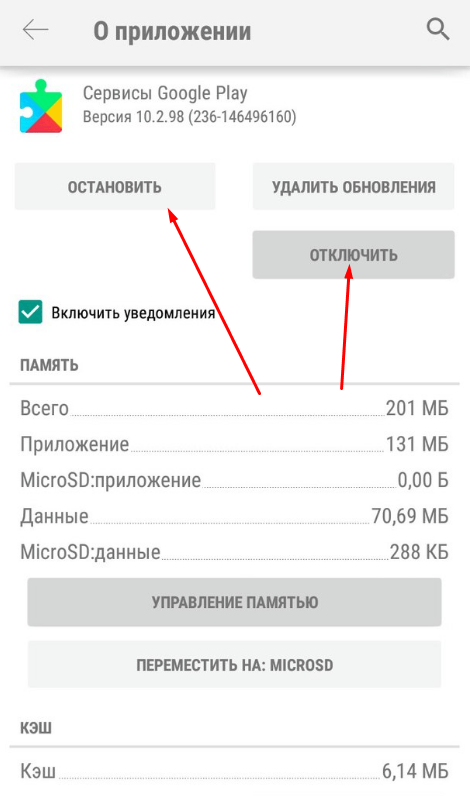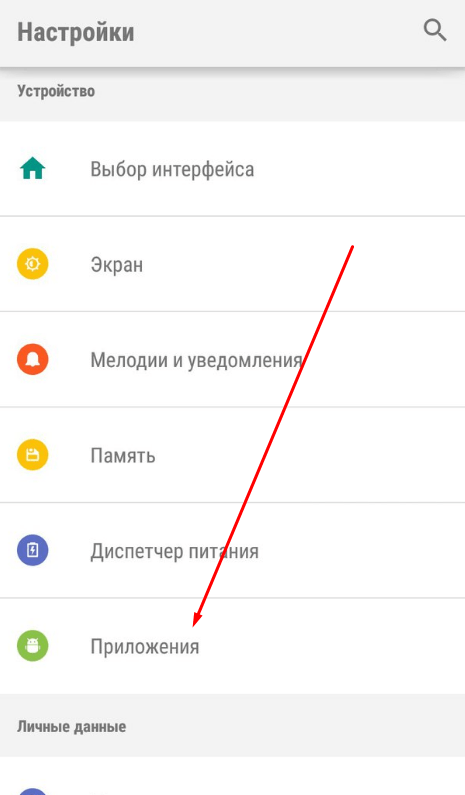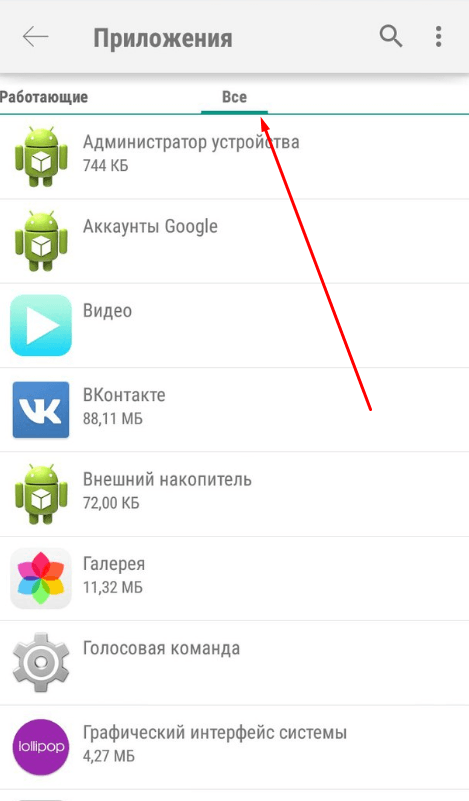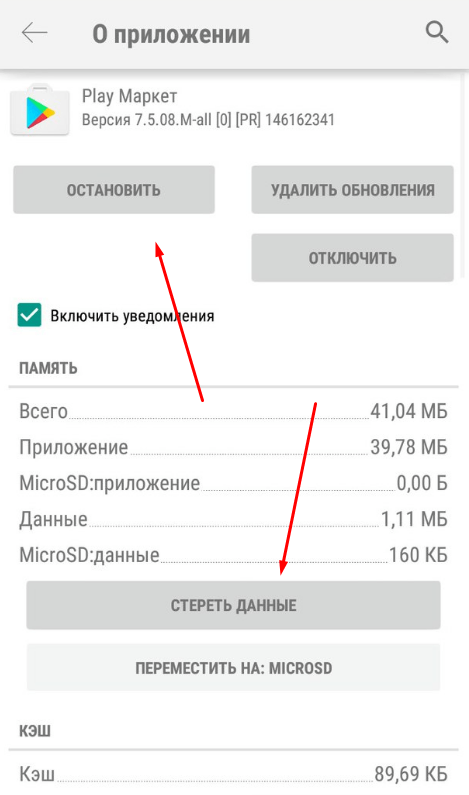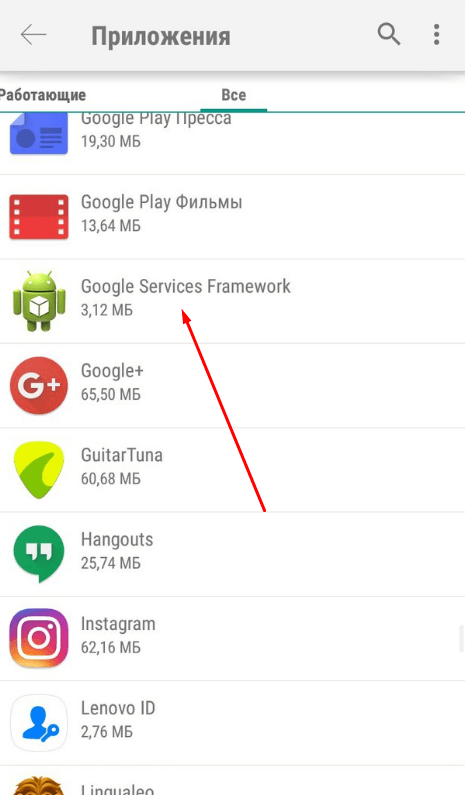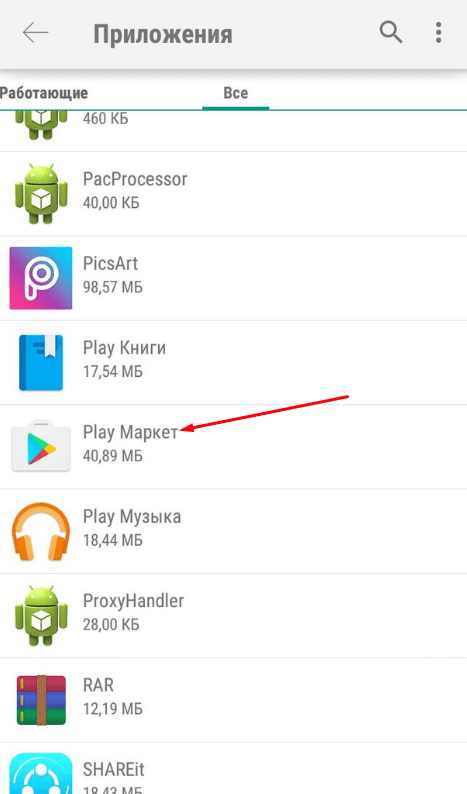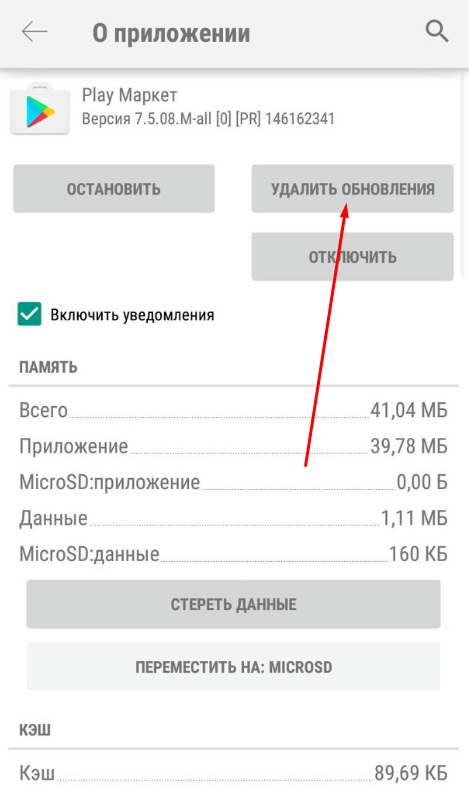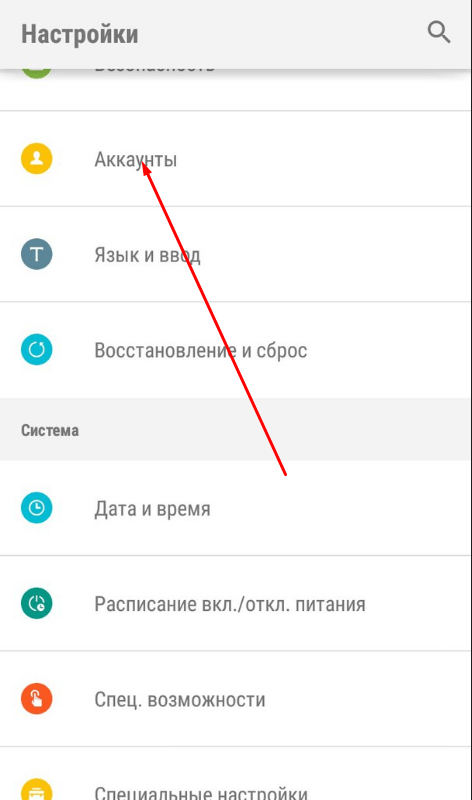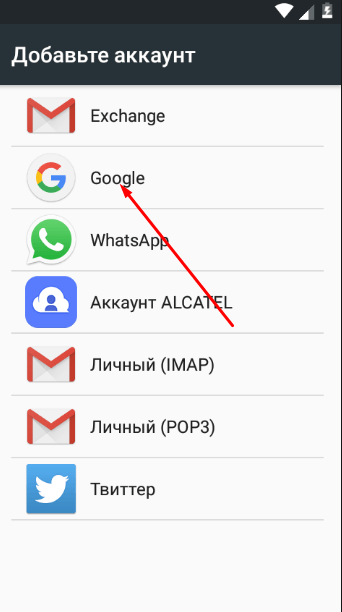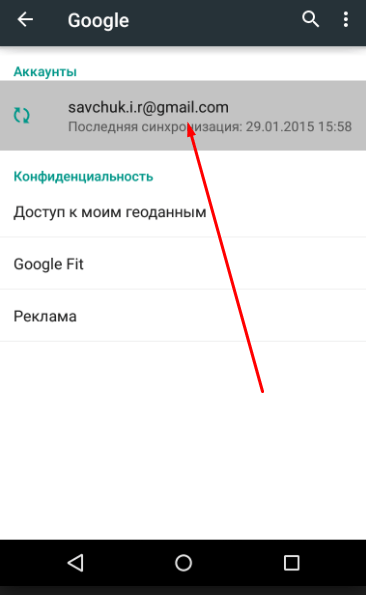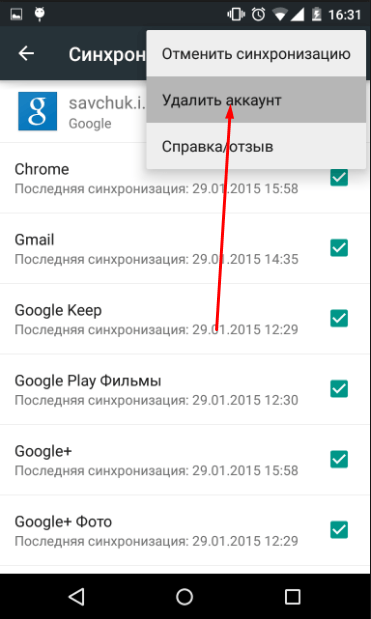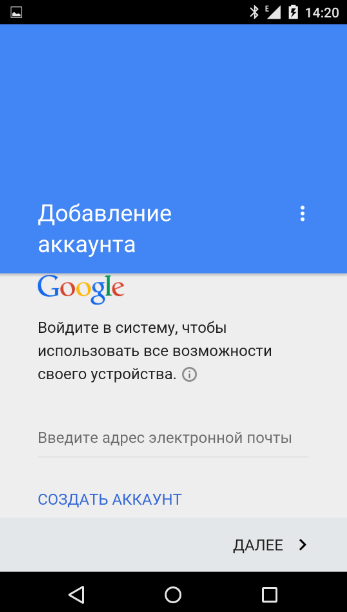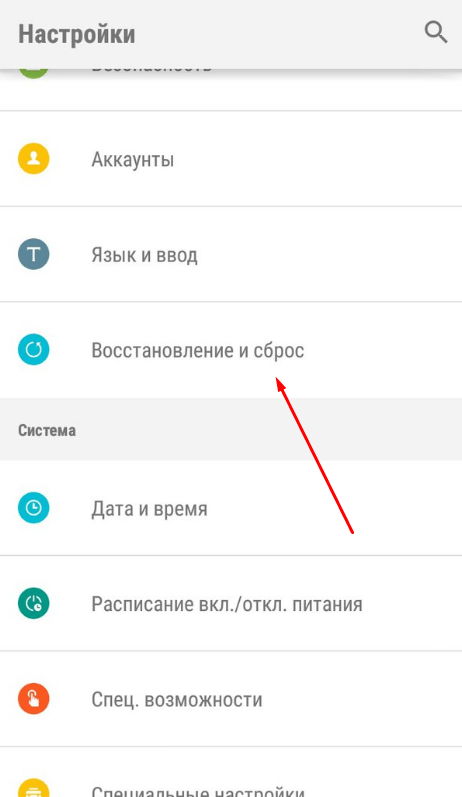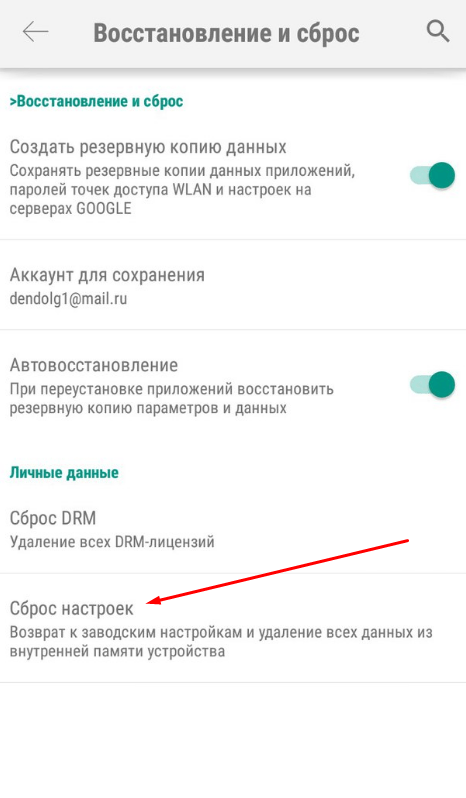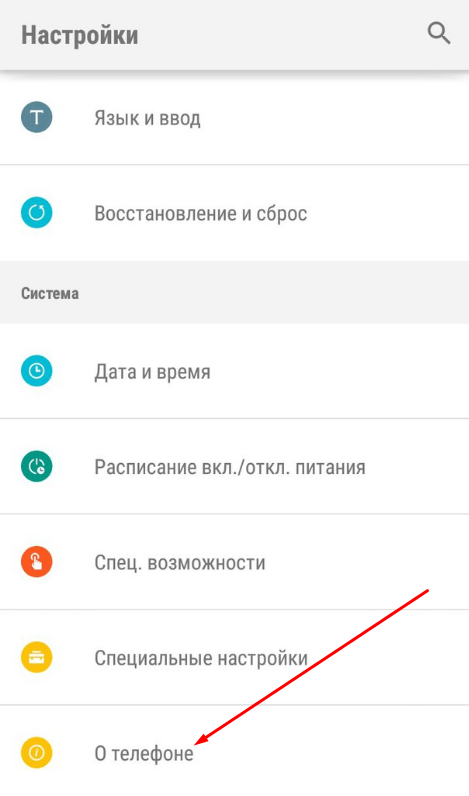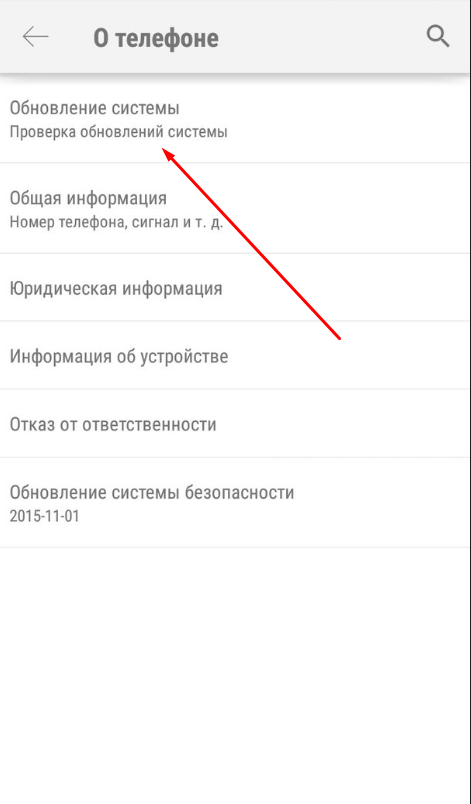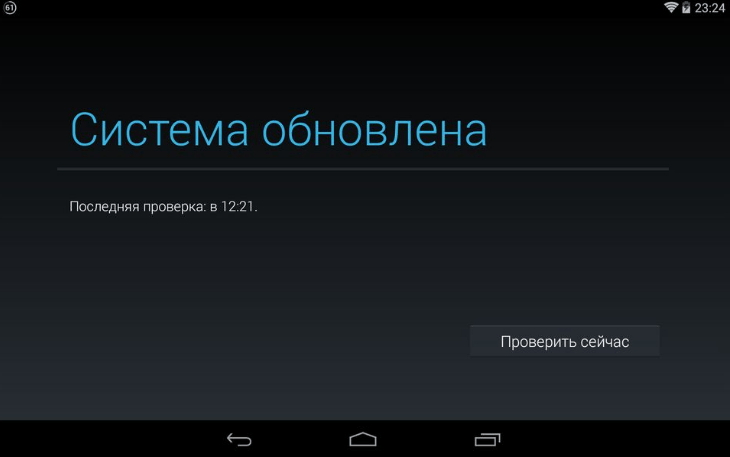Некоторые из пользователей устройств на ОС Android, при попытке скачать какое-либо приложение из Плей Маркет, могут столкнуться с сообщением, информирующее о невозможности загрузки нужного приложения ошибка 490. В этой статье я расскажу, что за код ошибки 490, и как её исправить в Play Market. Также может возникать ошибка DF-DLA 15, как её исправить читайте тут.
- Что это за ошибка 490 в Google Play
- Как исправить ошибку?
- Шаг 1. Проверьте качество своего интернета
- Шаг 2. Очищаем данные и кэш системных приложений
- Шаг 3. Останавливаем или удаляем недавно загруженные приложения
- Шаг 4. Удаляем наш аккаунт в Гугл
- Шаг 5. Используем полный сброс настроек устройства
- Заключение
Что это за ошибка 490 в Google Play
Обычно, ошибка 490 обычно тесно коррелирует с проблемами связи вашего устройства (network connection issues). Также она возникает в случае установки на телефон определённых приложений (к примеру, Xunlei download engine), а также в случае сбоя некоторых служебных программ, отвечающих за загрузку приложений из Плей Маркет (Google Play Market, Google Services Framework, Сервисы Гугл Плей).
Англоязычный текст ошибки обычно звучит как «(Имя приложения) could not be downloaded due to an error», что в переводе означает «Приложение не может загружено из-за ошибки 490».
Как исправить ошибку?
Для исправлений данной проблемы в Плей Маркет необходимо выполнить ряд действий, которые я опишу ниже. Но для начала попробуйте просто перезагрузить ваше Андроид устройство, а также немного подождать (могут быть временные проблемы с серверами), иногда это помогает решить проблему. Итак.
Шаг 1. Проверьте качество своего интернета
Если ваш интернет нестабилен, работает с перебоями или скорость его иногда существенно падает, тогда, возможно, стоит подумать над сменой провайдера или над переходом на более быстрый интернет-пакет.
Шаг 2. Очищаем данные и кэш системных приложений
- Для исправления ошибки 490 следуйте инструкции. Переходим в настройки нашего устройства, идём в «Приложения».
- Затем переходим во вкладку «Все», ищем в списке Play Market, жмём на него.
- А затем в настройках данного приложения поочерёдно нажимаем на кнопки «Остановить», «Удалить обновления», «Стереть данные», «Очистить кэш».
- Затем, то же самое проделываем в отношении приложений «Сервисы Google Play», и «Google Services Framework» (у последнего приложения нет функции удаления обновлений).
- После совершения данных действий перезагружаем устройство и пробуем вновь воспользоваться Плей Маркет.
Шаг 3. Останавливаем или удаляем недавно загруженные приложения
Если ошибка 490 в Play Market у вас появилась совсем недавно, и её возникновение совпало с загрузкой какого-либо нового приложения (в частности, множество пользователей жаловались на «Сервис загрузки Xunlei»), тогда стоит остановить или совсем удалить подобные приложения. Для этого зайдите в настройки гаджета, перейдите в «Приложения», найдите там недавно установленную программу, нажмите на неё, и в е настройках нажмите «Остановить» или «Удалить».
Шаг 4. Удаляем наш аккаунт в Гугл
Если вышеперечисленные шаги не помогли, тогда, возможно, стоит подумать над полным удалением вашего аккаунта в Гугл и созданием нового взамен. При этом следует учесть, что ваш прогресс в играх, связанный с данным аккаунтом, будет потерян.
Для осуществления этого идём в настройки устройства, находим там «Учётные записи» а среди них Google, жмём на него, заходим туда, и, нажав на имя нашего аккаунта, выбираем «Удалить аккаунт» (Удалить учётную запись).
После этого заходим в Плей Маркет, регистрируем новый аккаунт Гугл, а затем пробуем скачать требуемое приложение.
Шаг 5. Используем полный сброс настроек устройства
Если ничего из вышеперечисленного не помогло справиться с ошибкой 490, то можно использовать полный сброс настроек смартфона. При этом учтите, что вы потеряете всё, что было вами установлено на телефоне, включая даже телефонную книгу, потому такой способ стоит использовать лишь в самых экстренных случаях.
Для осуществления этого зайдите в настройки, перейдите в «Восстановление и сброс» и выберите «Сброс настроек». Обычно такой вариант помогает исправить абсолютное большинство ошибок с Плей Маркет.
Заключение
Обычно, ошибка 490 исправляется очисткой содержимого КЭШа и данных описанных выше системных программ. Также можно попробовать смену гугл-аккаунта в Плей Маркет, а также удаление недавно установленных приложений. Если же ничего из вышеперечисленного вам не помогло, тогда можно подумать над сбросом всех настроек телефона, это поможет восстановить базовый вариант операционной системы со стабильным и надёжным функционалом.
Cправка — Google Play
Войти
Справка Google
- Справочный центр
- Сообщество
- Google Play
- Политика конфиденциальности
- Условия использования Google Play
- Отправить отзыв
Тема отзыва
Информация в текущем разделе Справочного центра
Общие впечатления о Справочном центре Google
- Справочный центр
- Сообщество
Google Play
В связи с нарушениями работы платежных систем, платежная система Google Play приостановила работу для пользователей в России с 10 марта 2022 г. Подробнее здесь
Досадно, когда на Android-устройстве возникает ошибка, блокирующая вашу дальнейшую работу. К такой относится и сообщение «В приложении Сервисы Google Play произошла ошибка». Но, к счастью, обычно все проблемы Сервисов Google Play решаются стандартными способами.
Оглавление:
- Шаги по устранению ошибки
- Очистка кэша Сервисов Google Play
- Удаление и добавление учетной записи Google
- Переустановка Сервисов Google Play
Шаги по устранению ошибки
Для устранения ошибки кода 940 могут помочь следующие действия:
-
Очистка кэша Сервисов Google Play
-
Удаление и добавление учетной записи Google
Сначала удалите, а потом заново добавьте учетную запись.
-
Переустановка Сервисов Google Play
Чтобы переустановить Сервисы, сначала отключите администратора устройства.
После этого кнопка «Удалить обновления» станет доступна.
Источник.
The mistakes of the Google Play Store are common although far from being a big problem, in general the errors thrown by the Play Store are because we have some incorrect settings on our mobile, if you go through this situation you will get a message with a code that tells us the number and type of error that you have ours, there are many, yet they are solved quickly.
If you have already identified the following error to do is try the simplest methods to resolve the error, in this case we will explain how to fix the Google Play Store error 490.
What Does Google Play Store Error 490 Mean?
This error is caused by two simple causes which are related to your mobile device which are:
- Problems with the network connection to the Internet.
- Problems with the download manager.
However this error usually occurs mostly on Chinese-class devices as in the case of “Xiaomi”equipment, as well as on LG, Samsung, Motorola,among others. The way to resolve The Play Store error 490 is quite simple, here are three ways to fix it.
Solution 1, Remove Cache and Data
Clearing the data and clearing the cache is one of the most common solutions to solve Google Play Store errors, to do so follow these steps:
- Open the main menu of your Android device and go to Settings.
- Find the Applicationstab.
- Select the Google Play StoreApp.
- Then tap Clear Data and Clear Cache.
- Continue to do these same steps on Google Play Store services.
- To finish we have to do the same steps but with the Download Manager application and restart our mobile device, the problem with the error must already be solved.
Solution 2, Delete and Re-Add Google Account
Deleting your Google Account in certain cases fixes any errors that may be presented by the Play Store as it can occur directly from our Google account,if the above method does not work, you should try deleting the account you have google, to do so follow these steps:
- Enter the main menu and go to Settings.
- Find the “Accounts” tab.
- Then select your Google account and tap Delete.
- Continue adding your account again,or try entering a different account.
- To finish, restart your mobile device so that the changes are saved and the problem can be resolved.
Solution 3, Go Back to the Previous Version of Google Play Store
It is very feasible that updates from the Google Play Storeare causing this error, if this happens to you you must uninstall the updates from the Play Store, to do so follow these steps:
- Open the main menu of your mobile device and go to Settings.
- Find and enter the Apps tab.
- Select the Google Play StoreApp.
- Then just tap on Uninstall Updates.
- Finally restart your mobile, once we have already done the outdated test that the error is resolved.
Collecting the most common bugs from the Playstore
Некоторые из пользователей устройств на ОС Android, при попытке скачать какое-либо приложение из Плей Маркет, могут столкнуться с сообщением, информирующее о невозможности загрузки нужного приложения ошибка 490. В этой статье я расскажу, что за код ошибки 490, и как её исправить в Play Market. Также может возникать ошибка DF-DLA 15, как её исправить читайте тут.
- Что это за ошибка 490 в Google Play
- Как исправить ошибку?
- Шаг 1. Проверьте качество своего интернета
- Шаг 2. Очищаем данные и кэш системных приложений
- Шаг 3. Останавливаем или удаляем недавно загруженные приложения
- Шаг 4. Удаляем наш аккаунт в Гугл
- Шаг 5. Используем полный сброс настроек устройства
- Заключение
Что это за ошибка 490 в Google Play
Обычно, ошибка 490 обычно тесно коррелирует с проблемами связи вашего устройства (network connection issues). Также она возникает в случае установки на телефон определённых приложений (к примеру, Xunlei download engine), а также в случае сбоя некоторых служебных программ, отвечающих за загрузку приложений из Плей Маркет (Google Play Market, Google Services Framework, Сервисы Гугл Плей).
Англоязычный текст ошибки обычно звучит как «(Имя приложения) could not be downloaded due to an error», что в переводе означает «Приложение не может загружено из-за ошибки 490».
Как исправить ошибку?
Для исправлений данной проблемы в Плей Маркет необходимо выполнить ряд действий, которые я опишу ниже. Но для начала попробуйте просто перезагрузить ваше Андроид устройство, а также немного подождать (могут быть временные проблемы с серверами), иногда это помогает решить проблему. Итак.
Шаг 1. Проверьте качество своего интернета
Если ваш интернет нестабилен, работает с перебоями или скорость его иногда существенно падает, тогда, возможно, стоит подумать над сменой провайдера или над переходом на более быстрый интернет-пакет.
Шаг 2. Очищаем данные и кэш системных приложений
- Для исправления ошибки 490 следуйте инструкции. Переходим в настройки нашего устройства, идём в «Приложения».
- Затем переходим во вкладку «Все», ищем в списке Play Market, жмём на него.
- А затем в настройках данного приложения поочерёдно нажимаем на кнопки «Остановить», «Удалить обновления», «Стереть данные», «Очистить кэш».
- Затем, то же самое проделываем в отношении приложений «Сервисы Google Play», и «Google Services Framework» (у последнего приложения нет функции удаления обновлений).
- После совершения данных действий перезагружаем устройство и пробуем вновь воспользоваться Плей Маркет.
Шаг 3. Останавливаем или удаляем недавно загруженные приложения
Если ошибка 490 в Play Market у вас появилась совсем недавно, и её возникновение совпало с загрузкой какого-либо нового приложения (в частности, множество пользователей жаловались на «Сервис загрузки Xunlei»), тогда стоит остановить или совсем удалить подобные приложения. Для этого зайдите в настройки гаджета, перейдите в «Приложения», найдите там недавно установленную программу, нажмите на неё, и в е настройках нажмите «Остановить» или «Удалить».
Шаг 4. Удаляем наш аккаунт в Гугл
Если вышеперечисленные шаги не помогли, тогда, возможно, стоит подумать над полным удалением вашего аккаунта в Гугл и созданием нового взамен. При этом следует учесть, что ваш прогресс в играх, связанный с данным аккаунтом, будет потерян.
Для осуществления этого идём в настройки устройства, находим там «Учётные записи» а среди них Google, жмём на него, заходим туда, и, нажав на имя нашего аккаунта, выбираем «Удалить аккаунт» (Удалить учётную запись).
После этого заходим в Плей Маркет, регистрируем новый аккаунт Гугл, а затем пробуем скачать требуемое приложение.
Шаг 5. Используем полный сброс настроек устройства
Если ничего из вышеперечисленного не помогло справиться с ошибкой 490, то можно использовать полный сброс настроек смартфона. При этом учтите, что вы потеряете всё, что было вами установлено на телефоне, включая даже телефонную книгу, потому такой способ стоит использовать лишь в самых экстренных случаях.
Для осуществления этого зайдите в настройки, перейдите в «Восстановление и сброс» и выберите «Сброс настроек». Обычно такой вариант помогает исправить абсолютное большинство ошибок с Плей Маркет.
Заключение
Обычно, ошибка 490 исправляется очисткой содержимого КЭШа и данных описанных выше системных программ. Также можно попробовать смену гугл-аккаунта в Плей Маркет, а также удаление недавно установленных приложений. Если же ничего из вышеперечисленного вам не помогло, тогда можно подумать над сбросом всех настроек телефона, это поможет восстановить базовый вариант операционной системы со стабильным и надёжным функционалом.
Play Market — это приложение, выполняющее функцию диспетчера для всех программ на смартфоне. Именно поэтому ошибки, связанные с функционированием Play Market, являются особенно неприятными.
Содержание
- Описание самых распространённых ошибок при работе с Play Market
- Коды ошибок 400, 410, 489 — неполадки с интернетом
- Код ошибки 404: ошибка скачивания приложения
- Коды ошибок 406, 409, 481 — проблемы с аккаунтом Google
- Код ошибки 420: ошибка/прерывание скачивания приложения
- Коды ошибок 490, 491
- Код ошибки 492: не удаётся загрузить/обновить приложение из-за ошибки
- Код ошибки 495: файл не найден
- Коды ошибок 497, 498
- Универсальные способы избавления от ошибок
- Бэкап
- Фотогалерея: приложения для выполнения бэкапа
- Проверка фонового режима обмена данными
- Таблица: как включить фоновый режим на разных версиях Andro >
Версия OC
Способ включенияAndroid 4.4 и ниже
Перейдите в меню «Настройки» вашего устройства.
Выберите раздел «Беспроводные сети» и найдите свойство «Передача данных».
В правом верхнем углу находится значок в виде вертикального троеточия — это меню. Нажмите на него.
Напротив пункта «Автосинхронизация данных» должна стоять галочка. Если она отсутствует, поставьте её.
После этого должно появиться диалоговое окно с вопросом о включении синхронизации — в нём нажмите «ОК».Android 5.0 — 6.0
Перейдите в меню «Настройки» вашего устройства.
В контекстном меню выберите «Передача данных», а затем «Передача мобильных данных».
Выберите нужное подключение.
После этого необходимо выберите Play Market.
Перейдите в раздел «Фоновый режим» и переключите на «Неограниченная передача данных».Android 7.0 и выше
Зайдите в меню «Настройки».
Выберите «Передача данных», а затем «Экономия трафика», которая должна быть включена. Если «Экономия трафика» отключена, переходите к пункту 4.
Выберите вариант «Неограниченный доступ к данным».
Выберите Play Market — кнопка должна находится в позиции «Включено».
- Таблица: как включить фоновый режим на разных версиях Andro >
- Синхронизация аккаунта Google
- Видео: как синхронизировать Android через Google-аккаунт
- Очистка кэша
- Как очистить кэш
- Фотогалерея: удаление кэша встроенными средствами Android
- Видео: чистим кэш на Android
- Удаление данных приложений
- Как удалить данные приложения
- Видео: универсальные методы избавления от ошибок Play Market
- Бэкап
- Что это за ошибка 490 в Google Play
- Как исправить ошибку 490
- Шаг 1. Проверьте качество своего интернета
- Шаг 2. Очищаем данные и кэш системных приложений
- Шаг 3. Останавливаем или удаляем недавно загруженные приложения
- Шаг 4. Удаляем наш аккаунт в Гугл
- Шаг 5. Используем полный сброс настроек устройства
- Заключение
- Как идентифицировать ошибки Плей Маркета на Андроиде
- Ошибка 406
- Ошибка 409
- Ошибка 481
- Ошибка 489
- Ошибка 490
- Ошибка 491
- Ошибка 492
- Видео: очистка Dalvik-кэша
- Ошибка 495
- Ошибка 497
- Ошибка 498
- Общие пути решения большинства ошибок Play Market
- Видео: типовые пути решения неполадок Плей Маркета
- Рекомендуем к прочтению
Не забывайте, что Android Market, Google Play Market, Google Store, Play Market — это одно и то же приложение. Поэтому не пугайтесь при виде несоответствия названий.
Коды ошибок 400, 410, 489 — неполадки с интернетом
Ошибки с кодами 400, 410, 489 вызываются неполадками с интернетом:
- ошибка с кодом 400 вызвана не сбоем самого Play Market. Проблемы со скачиванием появляются из-за некачественного подключения или разрыва соединения;
- ошибки с кодом 410 и 489 — сбой происходит не в самом приложении Play Market, а на уровне подключения к источнику интернета.
Способ решения таких ошибок — смена источника приёма:
- Если вы используете Wi-Fi соединение, попробуйте отключиться, а затем вновь подключиться к источнику сигнала.
- Если ошибка осталась, попробуйте подключиться через мобильный интернет.
- Когда в роли Wi-Fi источника выступает компьютер, необходимо проверить корректность настроек интернета на самом компьютере.
Код ошибки 404: ошибка скачивания приложения
Проблема заключается в остановке загрузки. Процесс загрузки останавливается на 95%. Возможно, загрузку приложения блокирует родительский контроль Google Play Market. Чтоб его отключить:
-
Зайдите в настройки Play Market.
Коды ошибок 406, 409, 481 — проблемы с аккаунтом Google
Данные ошибки объединяет то, что все они связаны с проблемами работы Google-аккаунта:
- ошибка с кодом 406 возникает при обновлении, и в этой ситуации проблема заключается в некорректной работе аккаунта Google;
- ошибка с кодом 409 — причиной этого сбоя являются проблемы с синхронизацией аккаунта Google;
- ошибка с кодом 481– ошибка аккаунта. Этот вид ошибки возникает в связи с проблемами аккаунта Google.
Для устранения проблемы:
-
Откройте «Настройки» вашего устройства и в разделе «Аккаунты» выберите пункт Google.
Если этот метод не решит проблему, то удалите все обновления Play Market и попробуйте снова зайти в него:
-
Перейдите в подраздел «Приложения» в меню настроек вашего устройства.
Код ошибки 420: ошибка/прерывание скачивания приложения
Ошибка возникает из-за нехватки места на устройстве. Для продолжения загрузки освободите память устройства.
Коды ошибок 490, 491
Ошибка 490 — процесс скачивания приложения останавливается либо вообще не начинается.
Ошибка 491 возникает из-за чрезмерного скопления «мусора» в памяти устройства.
Для разрешения обеих проблем нужно очистить кэш приложения Play Market. Инструкцию по очистке кэша ищите в разделе «Коды ошибок 406, 409, 481 — проблемы с аккаунтом Google» этой статьи.
Код ошибки 492: не удаётся загрузить/обновить приложение из-за ошибки
Ошибка с кодом 492 говорит о том, что произошёл сбой в хранилище кэша Play Market. Отсюда следует, что необходимо разобраться с расположением кэша, точнее говоря, переместить его в другое место.
-
Скачайте из интернета программу для переноса кэша, например, Сache Fixer (требует root-прав).
Код ошибки 495: файл не найден
Появление этой ошибки возможно в двух случаях:
- разработчик удалил программу с сервера. К сожалению, от нас здесь мало что зависит. Подождите, пока разработчик повторно загрузит программу. Этот вариант подходит лишь тогда, когда такая ошибка появляется при использовании конкретного приложения;
- заполнен буфер «Менеджера загрузки». Здесь поможет очистка кэша. Инструкцию по очистке кэша ищите в разделе «Коды ошибок 406, 409, 481 — проблемы с аккаунтом Google» этой статьи. После удаления мусора перезагрузите устройство.
Коды ошибок 497, 498
Ошибки с кодами 497 и 498 появляются во время загрузки программы из Play Market. Совершить это действие не получается, так как Play Market может выдавать cообщение «недостаточно памяти» даже когда на устройстве много свободного места. Ситуация исправляется:
- удалением ненужных файлов для освобождения памяти. Убедитесь, что места действительно достаточно;
- изменением места скачивания приложения.
Универсальные способы избавления от ошибок
Источников для возникновения ошибок много, а путей решения — ещё больше. Но существует несколько универсальных приёмов, используя которые можно исправить неполадки в течение пяти минут. Перед осуществлением глобальных операций рекомендуется выполнить несколько шагов.
Бэкап
Бэкап — это резервное копирование данных. В процессе бэкапа создаётся копия, которая предназначена для восстановления файлов в случае их повреждения или утраты. Во время исправления любых проблем, связанных с ОС, велика вероятность утраты всей информации, поэтому необходимо перестраховаться. В качестве инструмента для создания копии можно выбрать приложение из списка:
- Helium App Sync and Backup;
- Holo Backup;
- Ultimate Backup и др.
Каждая из этих программ бесплатна и есть в свободном доступе в сети.
Фотогалерея: приложения для выполнения бэкапа
Проверка фонового режима обмена данными
Фоновые данные программы — это специальная информация, которая передаётся в двух направлениях по интернету даже тогда, когда приложение находится в режиме офлайн. Корректная работа Play Market невозможна без правильной настройки работы этого режима.
Таблица: как включить фоновый режим на разных версиях Andro >
Версия OC
Способ включения
Android 4.4 и ниже
- Перейдите в меню «Настройки» вашего устройства.
- Выберите раздел «Беспроводные сети» и найдите свойство «Передача данных».
- В правом верхнем углу находится значок в виде вертикального троеточия — это меню. Нажмите на него.
- Напротив пункта «Автосинхронизация данных» должна стоять галочка. Если она отсутствует, поставьте её.
- После этого должно появиться диалоговое окно с вопросом о включении синхронизации — в нём нажмите «ОК».
Android 5.0 — 6.0
- Перейдите в меню «Настройки» вашего устройства.
- В контекстном меню выберите «Передача данных», а затем «Передача мобильных данных».
- Выберите нужное подключение.
- После этого необходимо выберите Play Market.
- Перейдите в раздел «Фоновый режим» и переключите на «Неограниченная передача данных».
Android 7.0 и выше
- Зайдите в меню «Настройки».
- Выберите «Передача данных», а затем «Экономия трафика», которая должна быть включена. Если «Экономия трафика» отключена, переходите к пункту 4.
- Выберите вариант «Неограниченный доступ к данным».
- Выберите Play Market — кнопка должна находится в позиции «Включено».
- Перейдите в меню «Настройки» вашего устройства.
- Выберите раздел «Беспроводные сети» и найдите свойство «Передача данных».
- В правом верхнем углу находится значок в виде вертикального троеточия — это меню. Нажмите на него.
- Напротив пункта «Автосинхронизация данных» должна стоять галочка. Если она отсутствует, поставьте её.
- После этого должно появиться диалоговое окно с вопросом о включении синхронизации — в нём нажмите «ОК».
- Перейдите в меню «Настройки» вашего устройства.
- В контекстном меню выберите «Передача данных», а затем «Передача мобильных данных».
- Выберите нужное подключение.
- После этого необходимо выберите Play Market.
- Перейдите в раздел «Фоновый режим» и переключите на «Неограниченная передача данных».
- Зайдите в меню «Настройки».
- Выберите «Передача данных», а затем «Экономия трафика», которая должна быть включена. Если «Экономия трафика» отключена, переходите к пункту 4.
- Выберите вариант «Неограниченный доступ к данным».
- Выберите Play Market — кнопка должна находится в позиции «Включено».
Синхронизация аккаунта Google
Синхронизация — это процесс обмена данными между устройствами. Она нужна для быстрого и эффективного отображения изменений одновременно на всех синхронизированных устройствах. Таким образом, можно сэкономить большое количество времени, так не нужно повторно вводить одинаковые данные.
Для синхронизации аккаунта:
-
Перейдите в «Настройки» и кликните подраздел Google раздела «Личные данные».
Видео: как синхронизировать Android через Google-аккаунт
Очистка кэша
Программы на Android OC часто скачивают информацию из интернета. Самый распространённый пример — картинки. Они как раз и хранятся в кэш-памяти. То есть приложение просто показывает уже ранее скачанное изображение, вместо того, чтобы тратить интернет-трафик и время на повторную загрузку. Это очень удобное свойство кэш-памяти, так как многократное скачивание ведёт к денежным потерям из-за расхода трафика, а также замедляет работу других приложений, связанных с интернетом. Кэш-память со временем забивается, в том числе и ненужными, устаревшими данными. Отсюда возникают тормоза в работе устройства, во избежание которых необходимо проводить очистку кэша.
Как очистить кэш
- Войдите в меню настроек устройства, найдите в нём раздел «Приложения».
- В перечне установленных программ найдите Play Market и выберите его.
- Нажмите кнопку «Очистить кэш».
Фотогалерея: удаление кэша встроенными средствами Android
После удаления мусора ваш смартфон начнёт работать значительное быстрее, и все ошибки исчезнут.
Видео: чистим кэш на Android
Удаление данных приложений
Данные приложений — это информация про все операции начиная с первого запуска программы. Большое скопление этих данных приводит к торможению работы приложения и различным ошибкам. Ещё информация может занимать достаточно много места. После удаления данных приложение вернётся в состояние, в котором оно находилось перед первым запуском.
Как удалить данные приложения
Принцип действий аналогичен удалению кэша, только нужно нажать «Удалить данные».
Подавляющее большинство ошибок с Play Market решается с помощью описанных методов.
Видео: универсальные методы избавления от ошибок Play Market
От большинства ошибок Play Market вы можете избавиться очисткой кэша и данных приложения. Не забывайте проверять синхронизацию аккаунта Google, обращайте внимание на состояние фонового режима обмена данными. Ошибки Play Market — это то, с чем вы сможете справиться.
Некоторые из пользователей устройств на ОС Android, при попытке скачать какое-либо приложение из Плей Маркет, могут столкнуться с сообщением, информирующее о невозможности загрузки нужного приложения ошибка 490. В этой статье я расскажу, что за код ошибки 490, и как исправить ошибку 490 в Play Market. Также может возникать ошибка DF-DLA 15, как её исправить читайте тут.
Что это за ошибка 490 в Google Play
Обычно, ошибка 490 обычно тесно коррелирует с проблемами связи вашего устройства (network connection issues). Также она возникает в случае установки на телефон определённых приложений (к примеру, Xunlei download engine), а также в случае сбоя некоторых служебных программ, отвечающих за загрузку приложений из Плей Маркет (Google Play Market, Google Services Framework, Сервисы Гугл Плей).
Англоязычный текст ошибки обычно звучит как «(Имя приложения) could not be downloaded due to an error (490)», что в переводе означает «Приложение не может загружено из-за ошибки 490».
Для исправлений данной проблемы в Плей Маркет необходимо выполнить ряд действий, которые я опишу ниже. Но для начала попробуйте просто перезагрузить ваше Андроид устройство, а также немного подождать (могут быть временные проблемы с серверами), иногда это помогает решить проблему. Итак.
Шаг 1. Проверьте качество своего интернета
Если ваш интернет нестабилен, работает с перебоями или скорость его иногда существенно падает, тогда, возможно, стоит подумать над сменой провайдера или над переходом на более быстрый интернет-пакет.
Шаг 2. Очищаем данные и кэш системных приложений
- Для исправления ошибки 490 следуйте инструкции. Переходим в настройки нашего устройства, идём в «Приложения».
- Затем переходим во вкладку «Все», ищем в списке Play Market, жмём на него.
- А затем в настройках данного приложения поочерёдно нажимаем на кнопки «Остановить», «Удалить обновления», «Стереть данные», «Очистить кэш».
Шаг 3. Останавливаем или удаляем недавно загруженные приложения
Если ошибка 490 в Play Market у вас появилась совсем недавно, и её возникновение совпало с загрузкой какого-либо нового приложения (в частности, множество пользователей жаловались на «Сервис загрузки Xunlei», вызывающий ошибку 490), тогда стоит остановить или совсем удалить подобные приложения. Для этого зайдите в настройки гаджета, перейдите в «Приложения», найдите там недавно установленную программу, нажмите на неё, и в е настройках нажмите «Остановить» или «Удалить».
Шаг 4. Удаляем наш аккаунт в Гугл
Если вышеперечисленные шаги не помогли, тогда, возможно, стоит подумать над полным удалением вашего аккаунта в Гугл и созданием нового взамен. При этом следует учесть, что ваш прогресс в играх, связанный с данным аккаунтом, будет потерян.
Для осуществления этого идём в настройки устройства, находим там «Учётные записи» а среди них Google, жмём на него, заходим туда, и, нажав на имя нашего аккаунта, выбираем «Удалить аккаунт» (Удалить учётную запись).
После этого заходим в Плей Маркет, регистрируем новый аккаунт Гугл, а затем пробуем скачать требуемое приложение.
Шаг 5. Используем полный сброс настроек устройства
Если ничего из вышеперечисленного не помогло справиться с ошибкой 490, то можно использовать полный сброс настроек смартфона. При этом учтите, что вы потеряете всё, что было вами установлено на телефоне, включая даже телефонную книгу, потому такой способ стоит использовать лишь в самых экстренных случаях.
Для осуществления этого зайдите в настройки, перейдите в «Восстановление и сброс» и выберите «Сброс настроек». Обычно такой вариант помогает исправить абсолютное большинство ошибок с Плей Маркет.
Заключение
Обычно, ошибка 490 исправляется очисткой содержимого КЭШа и данных описанных выше системных программ. Также можно попробовать смену гугл-аккаунта в Плей Маркет, а также удаление недавно установленных приложений. Если же ничего из вышеперечисленного вам не помогло, тогда можно подумать над сбросом всех настроек телефона, это поможет восстановить базовый вариант операционной системы со стабильным и надёжным функционалом.
Как идентифицировать ошибки Плей Маркета на Андроиде
Если в Play Market обнаружена ошибка, операционная система даст об этом знать сразу же. Оповещение приходит в виде окна, где указан код ошибки.
Цифровой код, указанный в скобках, идентифицирует проблему. Зная, что означает тот или иной код ошибки, можно идентифицировать источник проблемы и по возможности устранить его.
Ошибка 406
Часто эта проблема сопровождается надписью «невозможно установить приложение». Исправляется она следующим путём: очистка кэша Play Market’а и удаление его обновлений.
- После очистки кэша отключаем действующую учётную запись
- После отключения синхронизации устройство следует перезагрузить, снова синхронизировать учётную запись и попробовать скачать приложение ещё раз.
Через вкладку «Приложения» в Настройках стираем данные и удаляем кэш Play Market путем нажатия одноименных кнопок
Ошибка 409
Часто появляется, когда загрузка приложения практически завершена. Решаем проблему через очистку кэша Play Market’а, отключение учётной записи и перезагрузку устройства. После его повторного включения и синхронизации используемого аккаунта Play Market должен заработать.
Ошибка 481
Этот тип ошибок связан непосредственно с учётной записью, с которой происходят действия. Причины могут быть разными, но то, что интересует нас — это быстрое и простое устранение самой неполадки. Делается это следующим образом:
- В настройках в меню «Аккаунты» выбираем свою учётную запись.
- Нажимаем и выбираем «Удалить».
- Перезагружаем смартфон, заходим в «Аккаунты».
- Заново добавляем туда свою учётную запись.
Ошибка 489
Эта проблема отличается от остальных тем, что её причина обычно не в устройстве и не в количестве памяти. Появиться она может в двух случаях: при наличии проблем с интернетом и при неточности распознавания учётной записи:
- в первом случае достаточно изменить вид подключения к интернету. Если до этого использовался Wi-Fi, пробуем переключиться на мобильный интернет и наоборот. Можно попробовать переключиться на другую точку связи;
- для того чтобы решить ошибку распознавания учётной записи Google, достаточно удалить её и добавить снова. После этого очищаем данные Play Market, снова добавляем учётную запись и пробуем загрузить приложение ещё раз. Этих действий достаточно для «излечения» ошибки.
Ошибка 490
Если смартфон уведомляет об ошибке 490, скорее всего, есть проблемы с сетевым соединением устройства. Кроме этого, возможной причиной может быть несовместимость скачиваемого приложения с устройством или сбой сервисов, отвечающих за его загрузку. Основные варианты устранения такой неполадки следующие: во-первых, можно переключиться с Wi-Fi на мобильный интернет или наоборот. Если устройство опять выдало эту ошибку — чистим кэш Play Market и сервисов Google Play. Ошибку все же выдаёт, даже после произведённых действий — удаляем аккаунт, перезагружаем устройство и добавляем аккаунт снова.
Если после всех проведённых действий ошибка все же не устранена — имеет смысл проверить недавно установленные приложения. В случае, если после загрузки одного из них ошибка 490 начала появляться систематически, стоит удалить приложение.
Ошибка 491
Суть такого сбоя в том, что приложение не скачивается или не обновляется. Исправить её можно удалением аккаунта, из которого производится скачивание, и очисткой данных приложения Play Market.
- Аккаунт удаляется через настройки устройства.
- После удаления учётной записи устройство надо перезагрузить.
- После перезагрузки заходим в учётную запись снова, в настройках открываем «Приложения» и выбираем «Сервисы Google Play». Наша задача — удалить все данные приложения.
- Во вкладке «Управление местом» удаляем все данные приложения.
- После этого снова заходим в Play Market. Больше ошибка 491 возникать не должна.
Ошибка 492
Причина этой проблемы, как и многих, связанных с Play Market, кроется в переполненности кэша. Это делается через «Настройки» => «Приложения». После очистки кэша Play Market и сервисов Google неполадка должна исчезнуть. Однако есть вероятность, что даже после очистки кэша устройство будет выдавать эту же ошибку.
В этом случае надо копать глубже. Такая неполадка обычно связана с так называемым Dalvik-кэшем. Для его очистки переходим в рекавери-режим (для большинства смартфонов это делается через выключение и последующее одновременное зажатие кнопки повышения громкости, кнопки питания и «Домой»). Меню, которое появится на экране — рекавери-режим устройства. Для очистки кэша в нем надо выбрать Wipe cache partition и подтвердить выбор. В этом режиме переход между пунктами меню осуществляется при помощи кнопок «Громкость вверх» — «Громкость вниз», а подтверждение выбора — клавишей питания.
Видео: очистка Dalvik-кэша
Ошибка 495
Эту ошибку можно видеть при загрузке программ либо же при их обновлении. Бороться с проблемой этого типа надо радикально. Для исправления такой ошибки нужно удалить данные Play Market через настройки приложения и удалить аккаунт, с которого происходит скачивание или обновление. Перезагружаем устройство, снова заходим в учётную запись и скачиваем приложение ещё раз — в этом случае оно должно сохраниться без проблем.
Ошибка 497
Обычно она возникает в случае проблем с обновлением приложений, уже установленных на устройство. Простейшее решение, типичное для большинства ошибок Play Market — очистка памяти Play Market и сервисов Google. Если не помогло — можно попробовать отключить карту памяти в настройках и обновить приложение ещё раз. Как правило, этого достаточно для исправления ошибки.
- Отключить карту памяти можно через Настройки.
Для отключения карты памяти в Настройках выбираем вкладку «Память»
- Во вкладке «Память» листаем вниз.
Выбираем отключение карты памяти.
 Подтверждаем отключение
Подтверждаем отключениеОшибка 498
Эта ошибка возникает во время загрузки приложения с Play Market. Это может произойти или из-за недостатка памяти устройства, или из-за переполненности кэша. Соответственно, «лечить» проблему можно или удалением ненужных файлов и программ с внутренней памяти устройства (в первом случае), или путём очистки кэша. Делается это в настройках приложения. Почистить кэш стоит для браузеров, Play Market и игр, которые имеют доступ в интернет.
Общие пути решения большинства ошибок Play Market
Большинство из возможных неполадок, связанных с Play Market, можно исправлять несколькими сходными путями. Это:
- очистка кэша Play Market’a и сервисов Google;
- удаление действующего аккаунта Google и его повторное добавление после перезагрузки устройства;
- переключение с Wi-Fi на мобильный интернет или наоборот;
- в случае медленного мобильного интернета — смена APN;
- отключение карты памяти;
- очистка Dalvik-кэша через рекавери-режим.
При этом для разных версий Android схема действий остаётся одинаковой.
Видео: типовые пути решения неполадок Плей Маркета
Play Market, несомненно, чрезвычайно удобен для скачивания приложений, в том числе бесплатных, а также для обратной связи о качестве приложений непосредственно с разработчиками. Но если с ним возникают неполадки — их все же обычно несложно устранить. Самые простые в использовании пути решения были описаны в этой статье. И все же будет гораздо лучше, если такие проблемы будут возникать реже или не будут возникать вообще.
Play Market — официальный магазин, позволяющий совершать покупку книг, музыки, фильмов и установку игр и приложений всем пользователям Android-устройств. Но при работе с ним возникнуть проблемы, которые не дадут вам совершить определенные действие. При появлении преграды, которую устройство не может обойти самостоятельно, на экране возникнет уведомление, в котором будет указан уникальный код ошибки, помогающий определить причину возникновения проблемы и решить ее.
Содержание
- Возможное время возникновения ошибки в Плэй Маркете
- Наглядный пример появления ошибки
- Причины появления проблем на Андроиде
- Устранение и решение ошибок
- Перезагрузка
- Проверка свободной памяти
- Настройка интернет-соединения
- Деактивация антивируса
- Очистка кэша
- Ручная остановка процессов
- Видеоурок: «Как устранить ошибку в Play Market»
- Очистка данных и кэша вручную
- Откат обновлений Play Market
- Смена аккаунта Google
- Сброс контента и настроек
- Особенности устранения ошибки для разных версий Android
Возможное время возникновения ошибки в Плэй Маркете
Ошибка в Play Market, описанные в данной статье, возникают при загрузке, установке и обновлении приложений и игр. Эти ошибки имеют следующие номера: 400, 404, 406, 409, 410, 420, 481, 489, 490, 491, 492, 495, 497, 498. Выглядят они примерно вот так (язык, на котором будет отображаться уведомление, будет зависеть от того, какая страна указана в вашем Google-аккаунте):
Наглядный пример появления ошибки
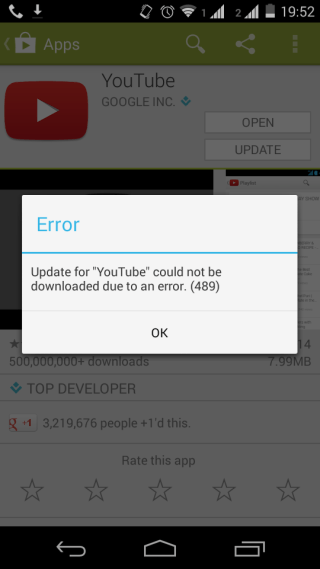
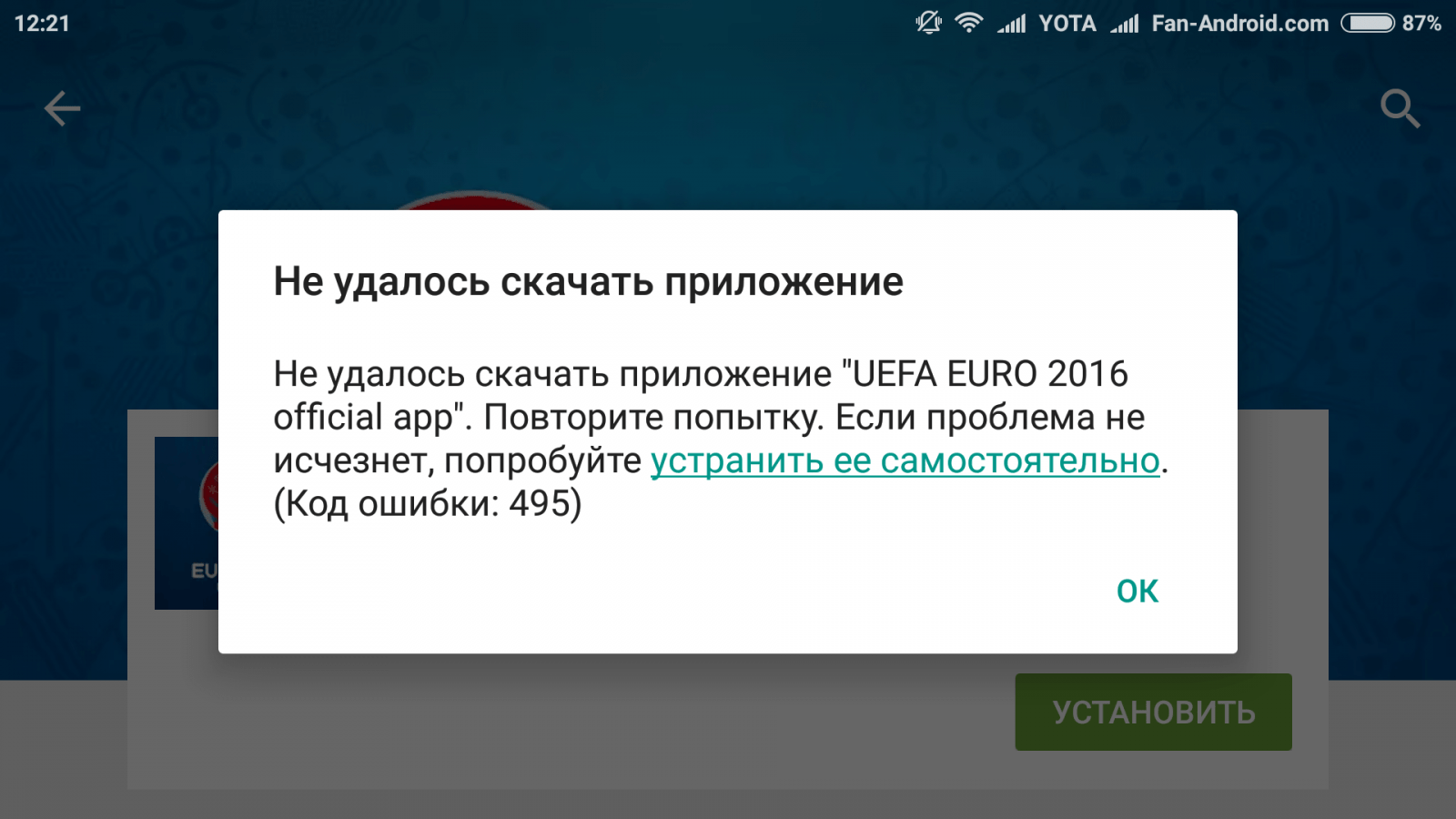
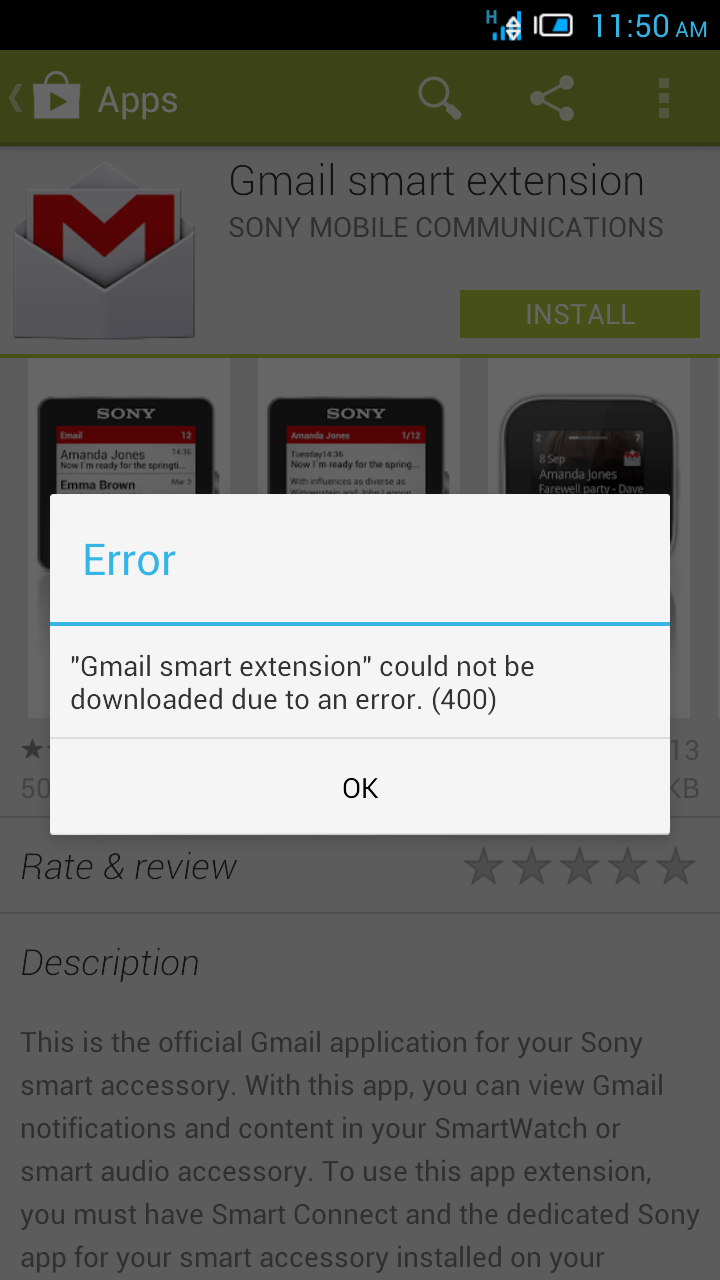
Причины появления проблем на Андроиде
Причиной для возникновения каждой из этих ошибок могут стать следующие причины:
- Соединение с серверами Play Market было разорвано из-за нестабильности сети Wi-Fi или разрыва мобильного интернет-соединения (ошибки с кодом 400, 489, 406, 497, 410, 492, 481). В этом случае может помочь перезагрузка устройства или настройка подключения к сети.
- Файлы приложения были повреждены вирусом или вмешательствами пользователя.
- На устройстве не хватает места для установки или обновления того или иного приложения.
- В Play Market скопился излишний кэш, мешающих его работе (ошибки с кодом 404, 490, 491, 420 , 495, 409, 498). Устранить эту проблему поможет очистка кэша, остановка приложения и удаление обновлений.
Учтите, что ошибка с кодом, например, 489, может быть исправлена в некоторых случаях не только перезагрузкой устройства и настройкой соединения с интернетом, но и другими способами, описанными ниже в статье.
Устранение и решение ошибок
Если во время установки, загрузки или обновления приложения или игры процесс прервался, и появилась ошибка с одним из вышеперечисленных кодов, то выполняйте все нижеприведенные инструкции, соответствующие коду вашей ошибки. Если ни один из способов, относящихся к вашей ошибки, не помог ее устранить, то попробуйте остальные варианты решение проблемы, так как велик шанс того, что они помогут.
Перезагрузка
Перезагрузка устройства вызовет принудительный перезапуск всех фоновых процессов и приложений, что, в свою очередь, приведет к возобновлению их стабильной работы.
Проверка свободной памяти
Перед тем как приступить к решению проблемы, убедитесь, что на устройстве есть достаточно свободного места для устанавливаемого или обновляемого приложения.
- Откройте приложение «Настройки».
Открываем настройки - Перейдите к разделу «Память».
Переходим к разделу «Память» - Дождитесь, пока устройство автоматически подсчитает, сколько свободного места осталось на вашем устройстве на данный момент.
Смотрим наличие свободной памяти - Если места мало, а в ваш телефон или планшет вставлена карта памяти, то можете поменять основную память с внутренней на MicroSD.
Назначаем внутреннюю память основной
Настройка интернет-соединения
Попробуйте скачать любое другое приложение или открыть страницу в браузере, чтобы убедиться в том, что соединение с интернетом стабильно. Если все в порядке, то выполняем следующие инструкции, если проблема оказалась в интернет-соединение, то уже надо решать, как починить его, а не Play Market.
Деактивация антивируса
Если на вашем устройстве установлен какой-либо антивирус, то запустите его и деактивируйте защиту на некоторое время. Попробуйте совершить действие, которое вызывало ошибку. Если проблема решилась, то удалите этот антивирус и попробуйте использовать любой другой. Если же ошибка появилась снова, переходите к нижеприведенным инструкциям.
Очистка кэша
Кэш — временные файлы, появляющиеся на устройстве после просмотра видео, прослушивания музыки и использования различных программ, в том числе и Play Market. Иногда, большое количество кэша может привести к некорректной работе магазина. В этом случае его необходимо очистить:
- Находясь в настройках устройства, перейдите к разделу «Память».
Переходим к пункту «Память» - Пролистайте страницу вниз и нажмите на кнопку «Кэш».
Нажимаем кнопку «Кэш» - Подтвердите действие.
Нажимаем кнопку «ОК»
Ручная остановка процессов
Если ошибка не устранилась после освобождения памяти и удаления кэша, то проблема кроется в самом приложении Play Market. Первое, что стоит попробовать отключить и остановить все, что связано с работой магазина.
- Находясь в настройках устройства, переходим к разделу «Приложения».
Переходим в раздел «Приложения» - Переходим к подразделу «Все».
Переходим к разделу «Все» - Ищем в общем списке Play Market и открываем его персональные настройки.
Выбираем Play Market - Последовательно нажимаем кнопки «Остановить» и «Отключить».
Нажимаем кнопки «Остановить» и «Отключить» - Возвращаемся к общему списку и переходим к настройкам Google Service Framework.
Выбираем Google Service Framework - Используем кнопку «Остановить», а потом «Отключить».
Останавливаем Google Service Framework - Опять возвращаемся к списку и переходим к приложению «Сервисы Google Play».
Выбираем приложение «Сервисы Google Play» - Последовательно нажимаем те же кнопки: «Остановить» и «Отключить». Теперь пытаемся заново открыть магазин и сделать то, что раньше не получалось из-за ошибки.
Кликаем по кнопкам «Остановить» и «Остановить»
Видеоурок: «Как устранить ошибку в Play Market»
Очистка данных и кэша вручную
Если принудительная остановка всех сервисов, связанных с Google Play, не помогла, то необходимо очистить данные и кэш всех этих сервисов:
- В настройках устройства перейдите к разделу «Приложения».
Разворачиваем пункт «Приложения» - Перейдите к общему списку приложений, открыв подраздел «Все».
Открываем вкладку «Все» - Отыщите в списке Play Market и откройте подробную информацию о нем.
Нажимаем на Play Market - Последовательно нажмите кнопки «Остановить», «Стереть данные» и «Очистить кэш».
Очищаем данные приложения - Вернитесь к общему списки, перейдите к информации о Google Service Framework и проделайте с ним то же самое, что и с самим Play Market. Повторите те же действия и с сервисами Google Play, а потом проверьте, пропала ли ошибка или нет.
Выбираем программу Google Service Framework
Откат обновлений Play Market
Возможно, ошибка появилась в результате неудачного обновления приложения, которое привело к повреждению файлов. В этом случае стоит удалить все обновления Play Market, откатив его до самой ранней доступной версии.
- Находясь в подразделе «Все» раздела «Приложения», открываем подробную информацию об Play Market.
Нажимаем на программу Play Market - Нажимаем кнопку «Удалить обновления». Готово, версия приложения измениться на 1.x.x. После первого запуска Play Market последняя версия приложения закачается и установится автоматически.
Нажимаем кнопку «Удалить обновления»
Смена аккаунта Google
Может быть, что в устройстве нарушена синхронизация с вашим аккаунтом Google. Чтобы восстановить ее, необходимо заново войти в свою учетную запись:
- В настройках устройства переходим к разделу «Аккаунты».
Выбираем раздел «Аккаунты» - Нажимаем на логотип Google.
Нажимаем на иконку Google - Нажимаем на свой уникальный логин.
Нажимаем на свой логин - Нажимаем кнопку «Удалить учетную запись» и подтверждаем действие.
Нажимаем кнопку «Удалить аккаунт» - Теперь заново входим в свой аккаунт, используя логин и пароль.
Входим в свой аккаунт заново
Сброс контента и настроек
К данному способу следует прибегать только в крайнем случае, когда ничего из вышеперечисленного не помогло. Главный минус сброса контента и настроек — все параметры, измененные вами со дня активации устройства, и весь контент, содержащийся в памяти устройства, будет безвозвратно утеряны. Использовать откат до заводских настроек нужно из-за того, что ошибка в Play Market возникает из-за проблем, вызванных операционной системой. Система, в свою очередь, работает некорректно из-за изменений, внесенных в нее при помощи измененных настроек и установленных приложений. Перед тем как приступать к сбросу, обязательно скачайте всю важную информацию, хранящуюся на вашем телефоне или планшете, на другой носитель, а также вытащите сим-карту и карту памяти из устройства, чтобы в процессе сброса они случайно не были повреждены.
- В настройках устройства перейдите к разделу «Восстановление и сброс».
Переходим в раздел «Восстановление и сброс» - Выберите функцию «Сброс настроек» и подтвердите действие. Теперь от вас требуется только дождаться окончания процесса.
Нажимаем кнопку «Сброс настроек»
Особенности устранения ошибки для разных версий Android
Есть еще одна причина, по которой может возникнуть ошибка с одним из вышеперечисленных номеров — устаревшая версия прошивки, или слишком старая модель телефона. Если для второй причины есть только одно решение — купить новое устройство, которое будет поддерживать желаемое вами приложение, то для первой причины есть другое решение — обновление программного обеспечения.
- Находясь в настройках устройства, переходим к разделу «О телефоне».
Переходим в раздел «О телефоне» - Переходим к подразделу «Обновление системы».
Нажимаем кнопку «Обновление системы» - Дожидаемся, пока устройство автоматически проверит наличие доступных обновлений, и предложит вам их установить. Начинаем загрузку и установку.
Начинаем процесс установки обновлений - Дожидаемся окончания процесса. Ни в коем случае не прерывайте его, иначе прошивка установится некорректно, а устройство из-за этого превратится в кирпич.
Система обновлена
Итак, если в Play Market появляется ошибка с кодом 400, 404, 406, 409, 410, 420, 481, 489, 490, 491, 492, 495, 497, 498, то необходимо исправить ее самостоятельно. Сделать это можно следующими методами: перезагрузить устройство, настроить подключение к интернету, остановить все приложения, связанные с Google Play, а также очистить их кэш и данные, обновить версию прошивки. Но единственное, что точно может вам — это сброс настроек и контента, так как при заводских настройках сбой в приложении произойти не может.

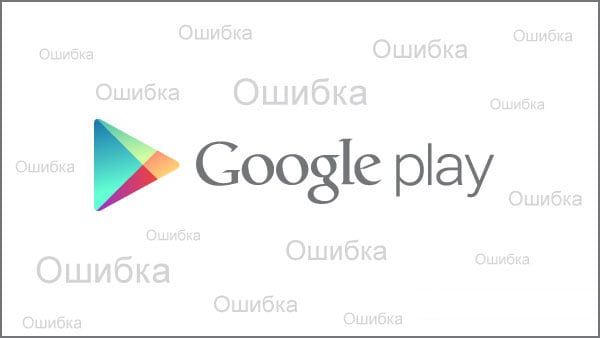
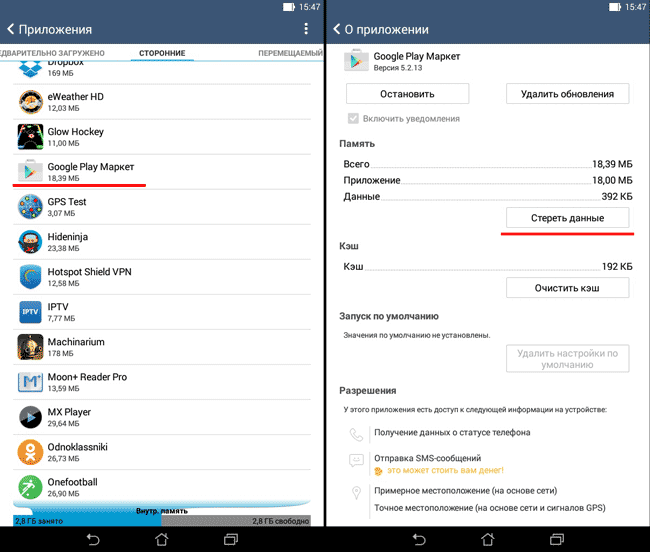
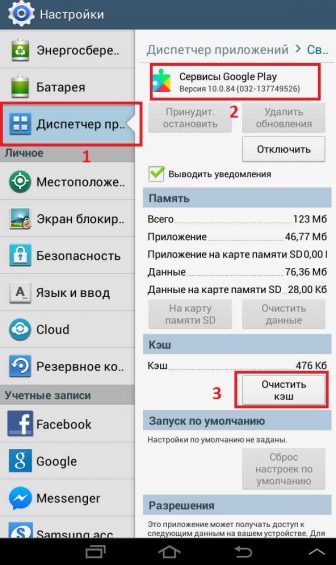
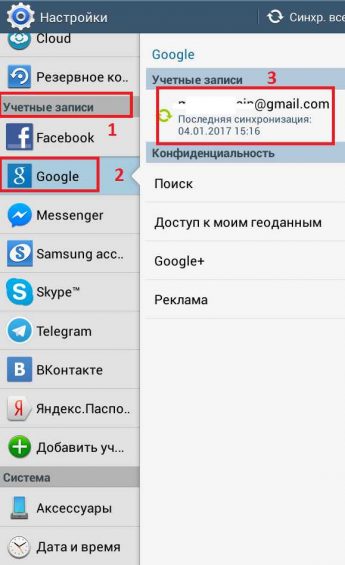
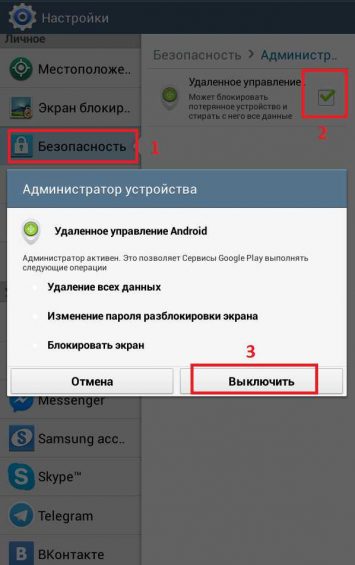 После этого кнопка «Удалить обновления» станет доступна.
После этого кнопка «Удалить обновления» станет доступна.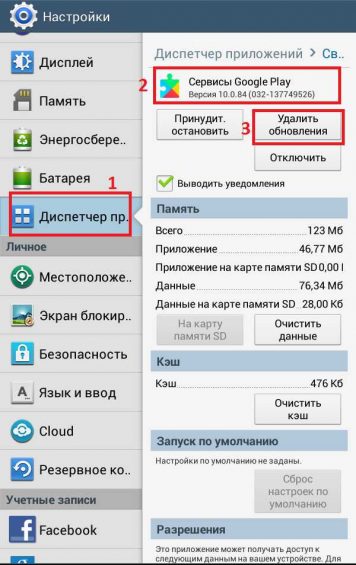

 Через вкладку «Приложения» в Настройках стираем данные и удаляем кэш Play Market путем нажатия одноименных кнопок
Через вкладку «Приложения» в Настройках стираем данные и удаляем кэш Play Market путем нажатия одноименных кнопок Для отключения карты памяти в Настройках выбираем вкладку «Память»
Для отключения карты памяти в Настройках выбираем вкладку «Память»